有些朋友的家里有多个数码产品可以连接无线网络,但是因为家里没有热点所有没办法使用,很多朋友说win7系统可以开启win7热点,今天小编就来说一下怎么开启win7热点。
有些朋友因为工作的需要会给电脑开启热点,但是不少使用win7系统的朋友不知道win7热点开启的方法,为了大家能够更好的使用win7系统,下面小编就来说说win7热点开启的操作步骤。
怎么开启win7热点
1.进入桌面,鼠标点击开始按钮,在弹出的开始菜单中输入CMD,然后鼠标右键搜索结果中的cmd.exe程序,选择以管理员身份运行,进入下一步。
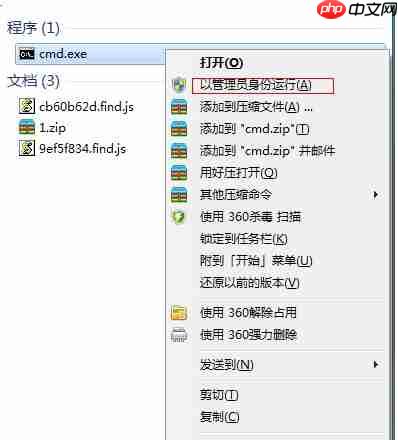
2.再打开的cmd命令窗口中输入netsh wlan set hostednetwork mode=allow ssid=4Gtest key=12345678,其中ssid是无线网络名称、key是无线网络密码,然后按回车键继续。
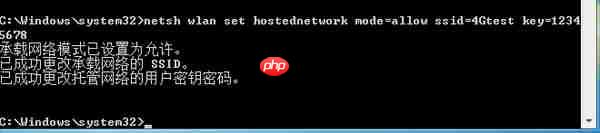
3.无线网络设置完毕后打开网络共享中心,进入下一步。
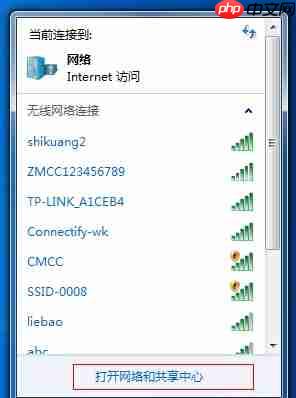
4.接着点击更改适配器设置,进入下一步。
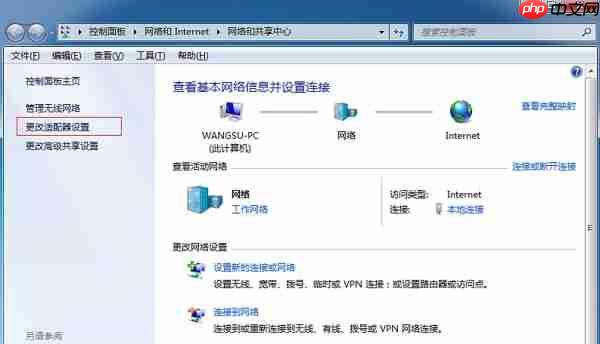
5.进入网络连接界面,鼠标右键选择本地连接,点击熟悉打开。
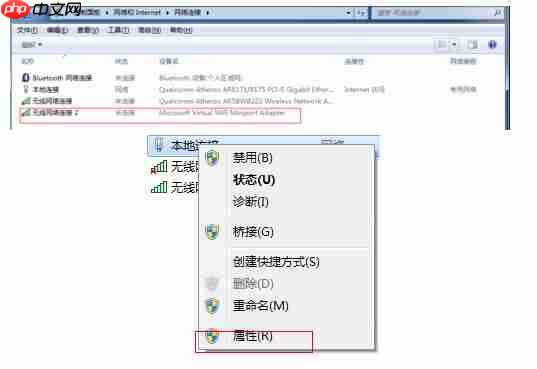
6.在本地连接熟悉界面,选择无线网络连接2,然后点击确定即可。
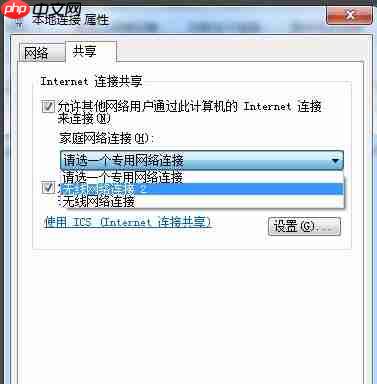
7.回到命令符号符窗口,输入 netsh wlan start hostednetwork并回车,进入下一步。

8.以上设置完毕后,点击网络连接就可以看到设置好的win7热点了。连接上去就可以使用了。
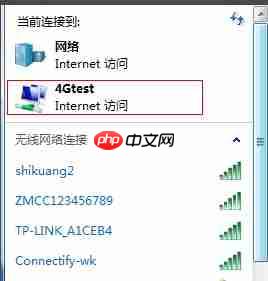
win7热点的开启方式就介绍到这里,希望您学会了哦~

每个人都需要一台速度更快、更稳定的 PC。随着时间的推移,垃圾文件、旧注册表数据和不必要的后台进程会占用资源并降低性能。幸运的是,许多工具可以让 Windows 保持平稳运行。




Copyright 2014-2025 https://www.php.cn/ All Rights Reserved | php.cn | 湘ICP备2023035733号